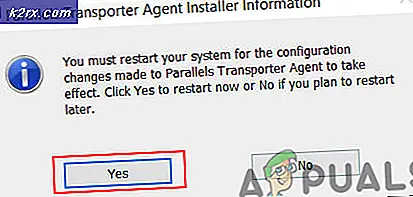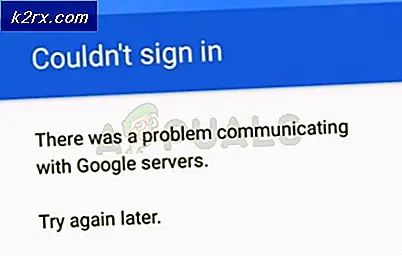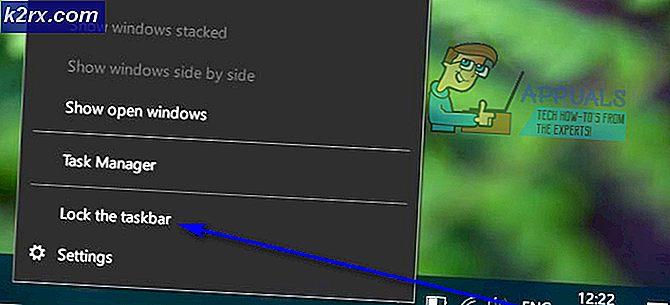Fix: Kunde inte ladda XPCOM
Felet kunde inte ladda XPCOM orsakas vanligtvis av Windows-uppdateringar. Men det finns flera metoder på internet för att lösa problemet, men den här guiden är överlägset det enklaste jag hittat.
För att kunna fortsätta med den här metoden måste du använda Internet Explorer (som finns som standard eller en annan webbläsare om du har den installerad)
Om du inte kan hitta / hitta Internet Explorer, håll bara Windows-tangenten på tangentbordet och tryck på R för att öppna kördialogrutan och i dialogrutan för körning -> iexplore.exe och klicka på OK.
Metod 1: Reparera korrupta filer
Hämta och kör Reimage Plus för att skanna och återställa korrupta och saknade filer härifrån och kontrollera om du fortfarande får felet. Om du gör det, fortsätt till metod 2.
Metod 2: Helt enkelt uppgradera / återinstallera
Denna metod har fungerat för de flesta användare och det är väldigt lätt att följa. När du är i Internet Explorer eller en annan webbläsare går du bara vidare till följande adress för att hämta den senaste installationsfilen för Firefox, köra den och installera. https://www.mozilla.org/en-US/firefox/new/?product=firefox-3.6.8&os=osx%E2%8C%A9=en-US
PRO TIPS: Om problemet är med din dator eller en bärbar dator, bör du försöka använda Reimage Plus-programvaran som kan skanna förvaret och ersätta korrupta och saknade filer. Detta fungerar i de flesta fall där problemet uppstått på grund av systemkorruption. Du kan ladda ner Reimage Plus genom att klicka härMetod 3: Backa upp och gör en ren installation
Innan du börjar, om du vill säkerhetskopiera Firefox för att spara (bokmärken, lösenord etc.) kan du använda MozBackup; Jag skrev en annan artikel som förklarar hur man gör det, artikeln är inriktad på Mozilla Thunderbird, men det är exakt samma för Firefox, du måste bara välja Firefox istället för Thunderbird. Backup Firefox
1. Ladda ner 30-dagars provversion av RevoUninstaller genom att gå till www.revouninstaller.com och klicka på följande knapp på webbplatsen
Hämta Revo Uninstaller
2. Nu ska du ha revolutions installationsfilen, öppna den och installera den. När det har installerats har du ikonen RevoUninstaller på skrivbordet. Öppna Revo Uninstaller, och välj Firefox,
3. Klicka nu på Avinstallera och välj sedan Avancerat och följ anvisningarna på skärmen för att avinstallera Firefox.
4. Välj sedan Advanced and Click Scan on Revo Uninstaller.
5. Nästa skärm kommer att presentera dig med vänsterfiler, se skärmen nedan, välj dem alla och klicka på Ta bort.
6. Gå sedan till C: \ Programfiler först och ta bort Mozilla Firefox-mappen och kolla även C: \ Program Files (x86) \.
7. När det här är klart, installerar du bara Firefox och det borde lösa problemet.
PRO TIPS: Om problemet är med din dator eller en bärbar dator, bör du försöka använda Reimage Plus-programvaran som kan skanna förvaret och ersätta korrupta och saknade filer. Detta fungerar i de flesta fall där problemet uppstått på grund av systemkorruption. Du kan ladda ner Reimage Plus genom att klicka här